Laptop-ul nu se încarcă, dar funcționează în rețea

Ieri, după ce am scris un alt articol de pe acest site, am decis să deconectați computerul de la rețea, și să se relaxeze un pic pe canapeaua din sufragerie. Din păcate, priza de lângă pat nu a funcționat, așa că am decis să se bazeze pe bateria laptop. Care a fost surpriza mea, când am deconectați bateria de la dispozitivul de laptop, un indicator de încărcare prezinta 20%. Am dat seama că notebook-ul nu este încărcat, dar funcționează în rețea.
În primul rând, imediat am exclus posibilitatea de eșec a bateriei, deoarece este original și se uită bine. Îmi amintesc că bateria originală este mai puțin predispus la probleme neprevăzute decât bateriile de la alți producători.
După ceva timp, studiul acestei probleme pe internet, am ajuns la următoarea soluție la problema atunci când notebook-ul nu este încărcat, dar funcționează în rețea.
Primul lucru pe care îl fac atunci când se confruntă cu această problemă, este, scoateți bateria de la laptop și puneți cablul de curent alternativ. Ca urmare, m-am întors pe laptop pentru a conecta cablul de alimentare până când sistemul de operare Windows este complet pornit. Apoi am pus bateria înapoi în laptop inclus.

Imaginați-vă laptop-ul a început să se încarce! Cu toate acestea, nu aș recomanda această soluție deoarece nu este sigur. Ar trebui să urmeze această acțiune numai în cazul în care nu există nici o altă opțiune.
Mi-ar recomanda să faceți următoarele înainte de a face prima decizie. Este sigur și poate ajuta în cazul în care laptopul nu este încărcat, dar funcționează în rețea.
- Deschideți Manager de ustroystvWindows (click-dreapta pe "Start" și selectați Device Manager).
- Extindeți "bateriilor, apoi faceți clic-dreapta și ștergeți toate dispozitivele conectate la baterie, de exemplu,„management al bateriei sACPI-compatibil.“
- După aceea, faceți clic dreapta pe secțiunea „baterie“ și selectați „Scanare pentru modificări de hardware.“
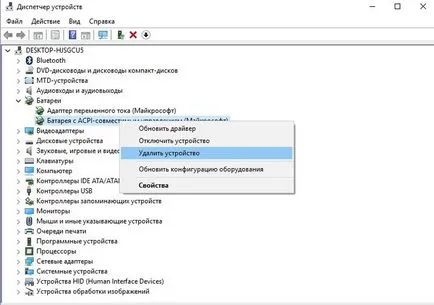
Deci, începe procesul de reinstalarea driverelor, astfel rezolva problema atunci când notebook-ul nu este încărcat, dar funcționează în rețea.
Din păcate, nu există nici o singură soluție la această problemă. În cazul în care metodele de mai sus nu ajuta în situația dumneavoastră, puteți încerca și alte variații minore ale primei soluții. De exemplu, iată unul dintre ele:
- Asigurați-vă că cablul de alimentare este conectat și bateria este instalată în laptop. Porniți laptopul. Atunci când este încărcat pentru Windows, deconectați cablul de alimentare.
- Acum, opriți laptop-ul și scoateți bateria.
- Reconectați cablul de alimentare și porniți laptop.
- Mergeți la Device Manager și elimina „baterie de control sACPI compatibil“, așa cum este descris în a doua soluție.
- Închideți Windows și deconectați cablul de alimentare.
- Introduceți bateria, conectați cablul de alimentare și porniți laptop.
Bateria trebuie să fie re-descoperit laptop-ul atunci când Windows pornește, și apoi perceput ca ar trebui să fie.
Datorită numărului mare de combinații diferite puteți lua câteva moduri diferite de a rezolva problema atunci când notebook-ul nu este încărcat, dar funcționează în rețea. O altă combinație posibilă: elimina driverele bateriei în Device Manager, apoi scoateți bateria în timp ce notebook-ul este conectat la rețea.